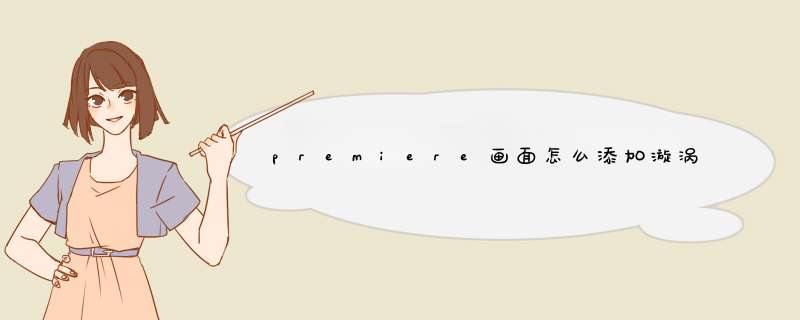
premiere的漩涡效果,制作过程很简单,毕竟pr自带了漩涡效果,该怎么制作呢?下面我们就来看看详细的教程。
Adobe Premiere Elements 2020 v18.1 中文直装版(附安装教程)
- 类型:视频处理
- 大小:3.5GB
- 语言:简体中文
- 时间:2020-02-09
接下来就是找到这个漩涡特效的位置:效果-视频切换-滑动-漩涡效果。
再有就是将素材导入素材库(图片或者视频都可以)。
素材导入时间线后,先保证首尾相连,但是素材有时候会显示过小,我们就要放大时间轴来更好显示。
接下来就是关键的效果添加,拖动“漩涡”效果到两段相邻的素材中间即可。
要想调整其参数,可以找到左上角的特效控制台,里面就有相应的漩涡效果参数。
还有就是这里的参数(转场时间、对齐方式、图像实际来源、效果反转)都是可以进行手动调节的,调节完成后就完成了漩涡效果 的制作。
以上就是pr漩涡转场的做法,希望大家喜欢,请继续关注脚本之家。
相关推荐:
Premiere怎么制作星星发光效果?
premiere怎么做九宫格效果? pr九宫格视频的实现方法
premiere快闪白或闪黑效果怎么做? pr闪白特效的制作方法
欢迎分享,转载请注明来源:内存溢出

 微信扫一扫
微信扫一扫
 支付宝扫一扫
支付宝扫一扫
评论列表(0条)